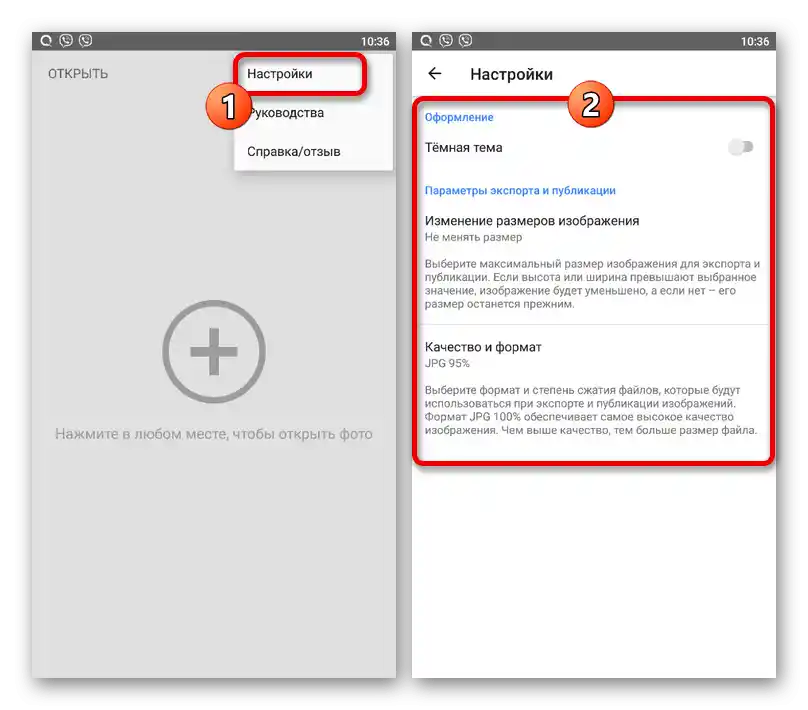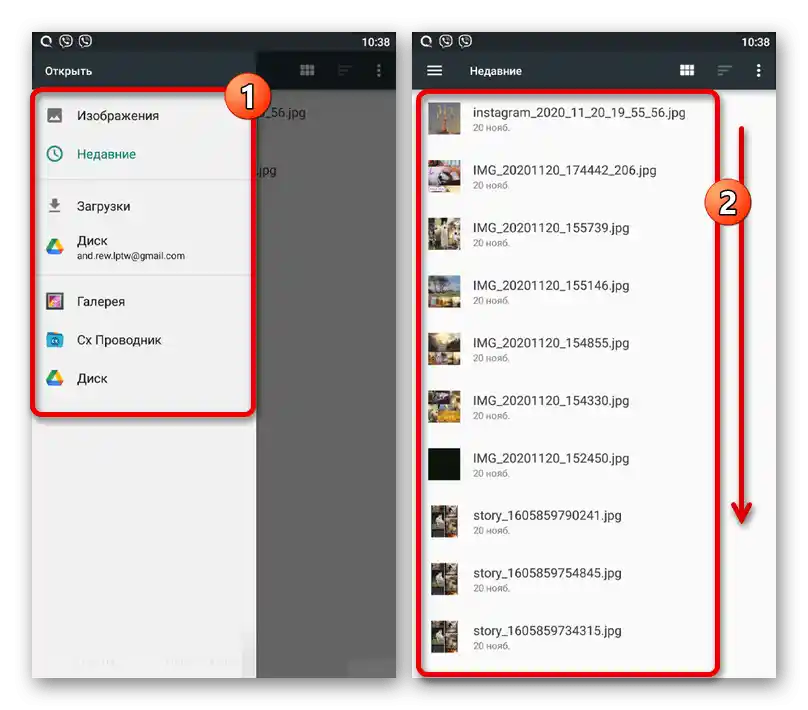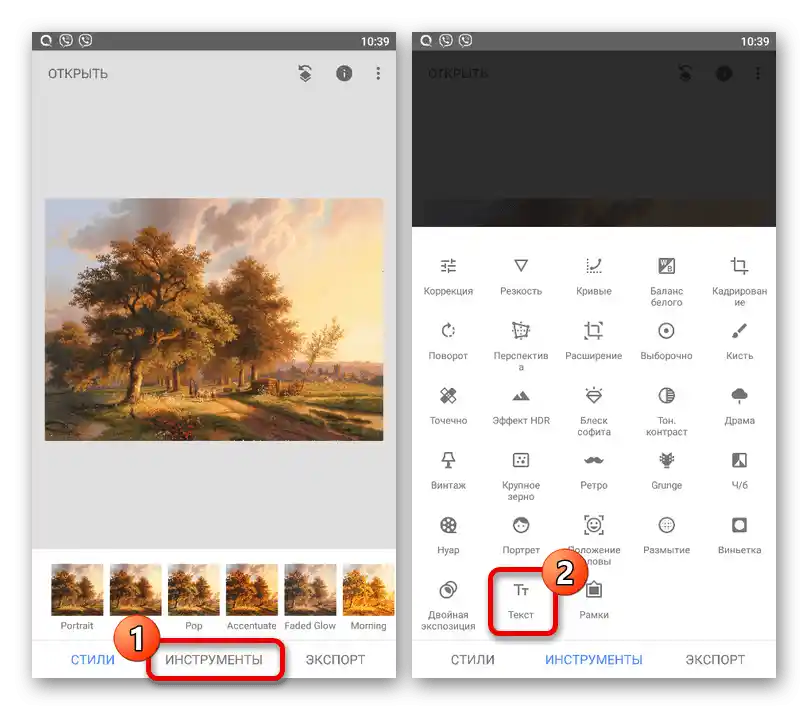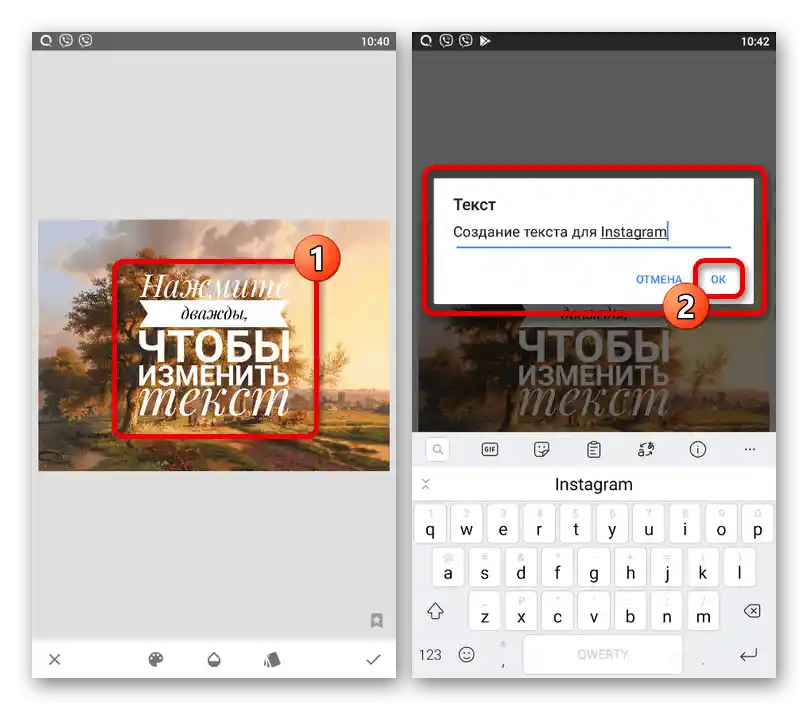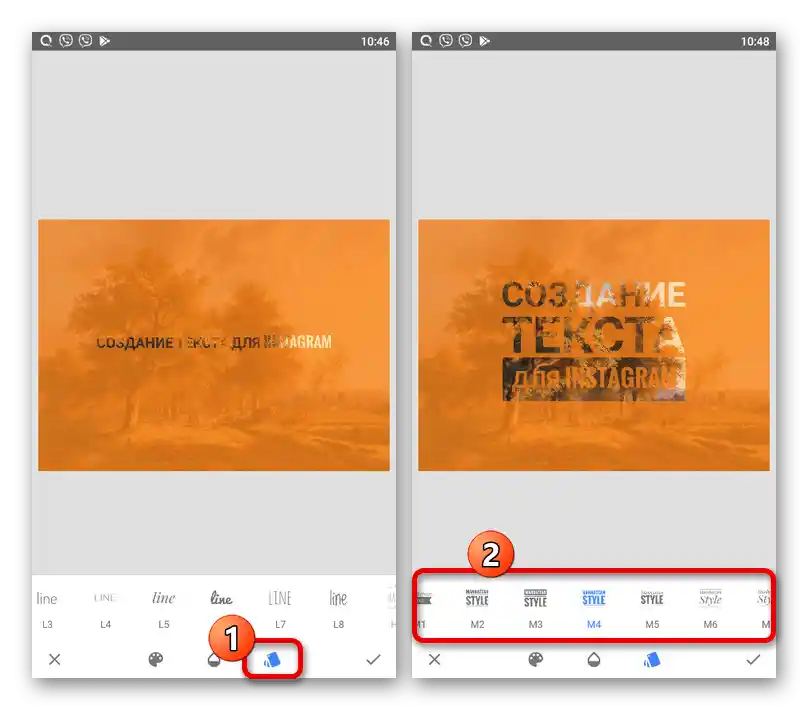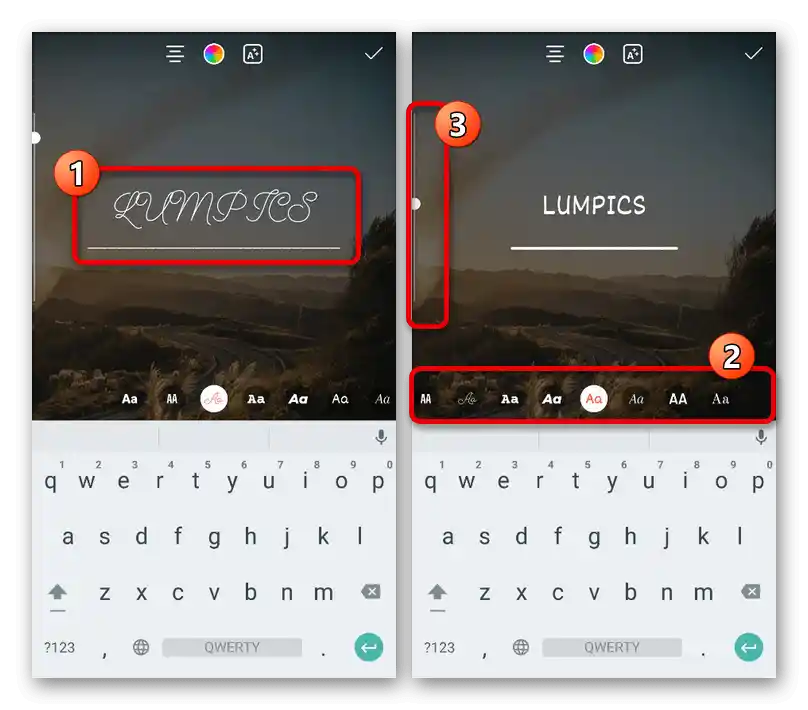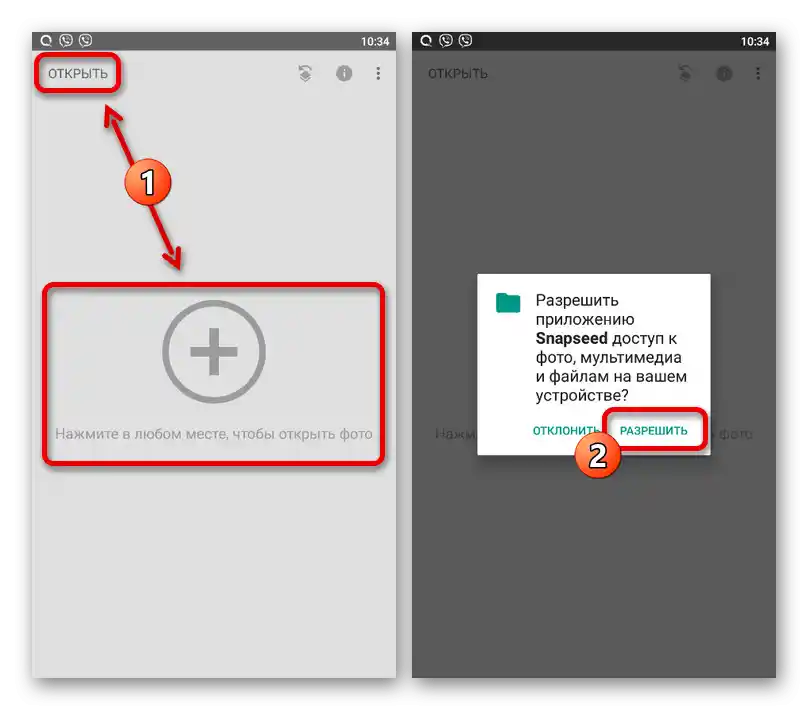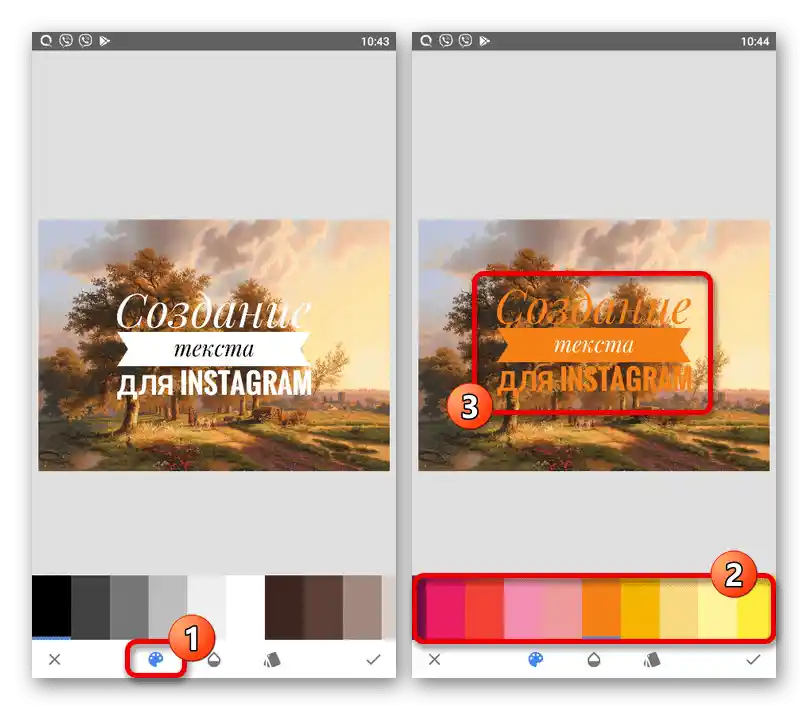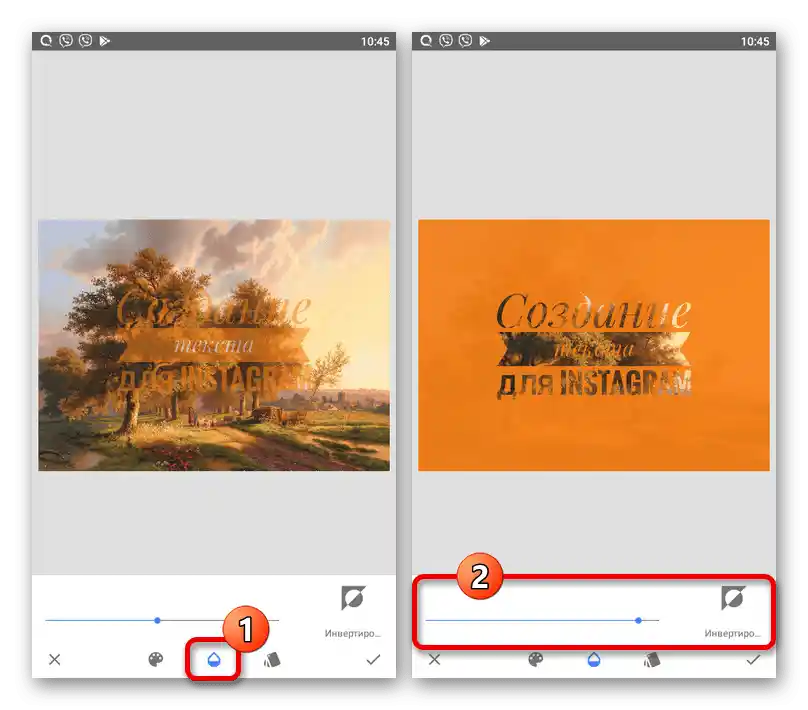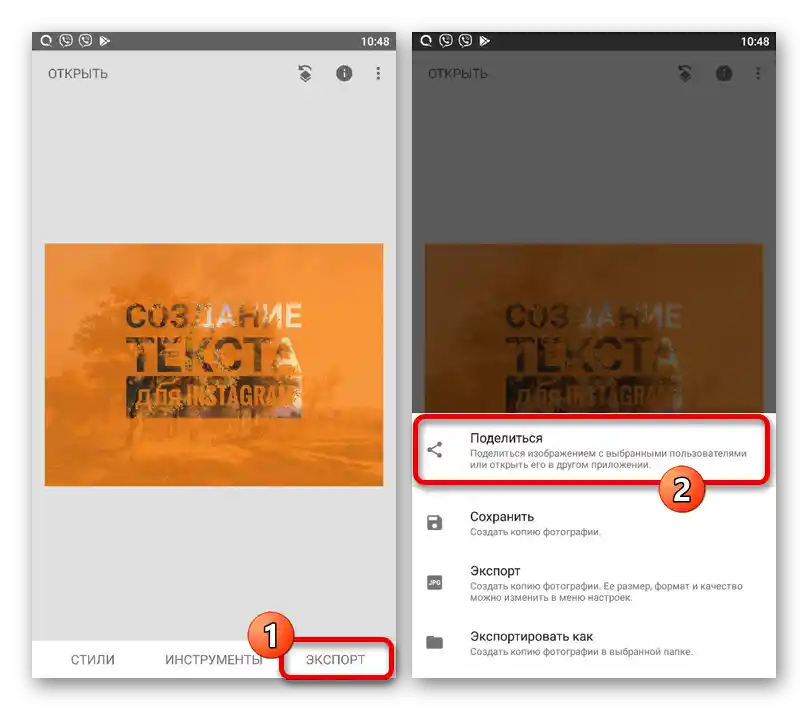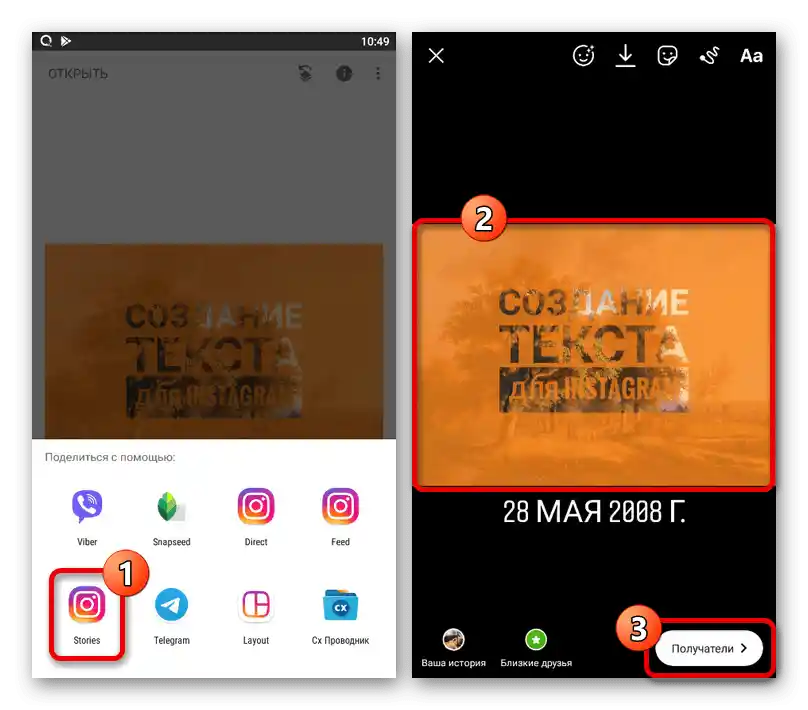Зміст:
Спосіб 1: Стандартні засоби
Щоб створити напис в історії, цілком можна обмежитися стандартними засобами, на вибір використовуючи окрему функцію додавання тексту, інструменти для малювання або наклейки. Кожен інструмент безпосередньо пов'язаний з редактором історій з офіційного додатку.
Читайте також: Створення історій в Instagram з телефону
Варіант 1: Додавання тексту
- Після переходу до редактора історій на верхній панелі торкніться кнопки "Аа", щоб увімкнути інструмент додавання тексту. Крім того, можете просто торкнутися будь-якої області на екрані.
- Додайте текст, який хочете бачити на фотографії. Шрифт можна змінити за допомогою нижньої панелі, тоді як за розмір відповідає повзунок зліва.
![Зміна шрифту та розміру тексту в редакторі історій в Instagram]()
Колір тексту змінюється через палітру, доступну при натисканні на позначений значок. Тут же можете додати фон, кожен з яких стилізований строго під шрифт, обраний раніше.
- В рамках одного шару з текстом не можна комбінувати різні стилі. Однак в той же час тут немає обмежень на кількість елементів цього типу, що створює часткову варіативність.
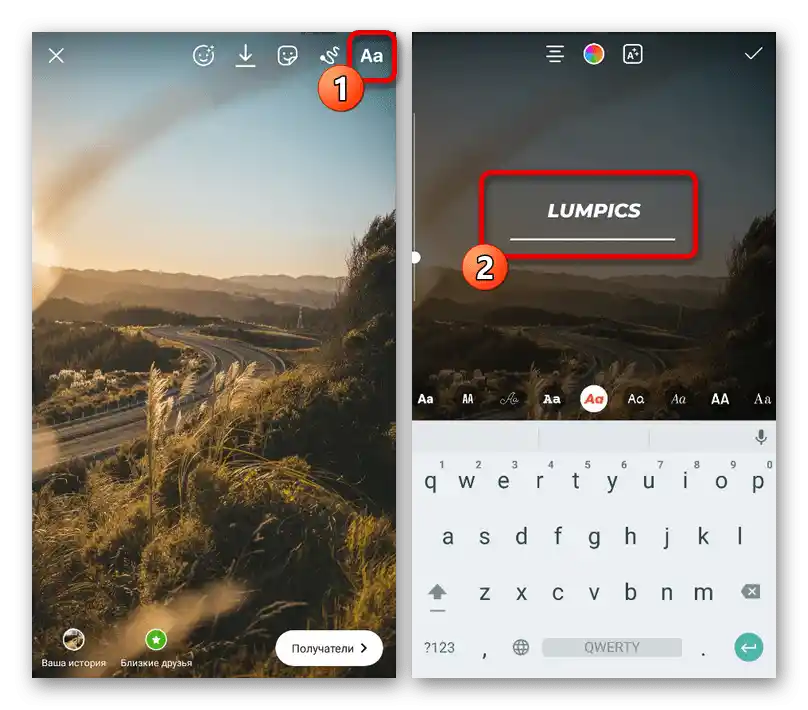
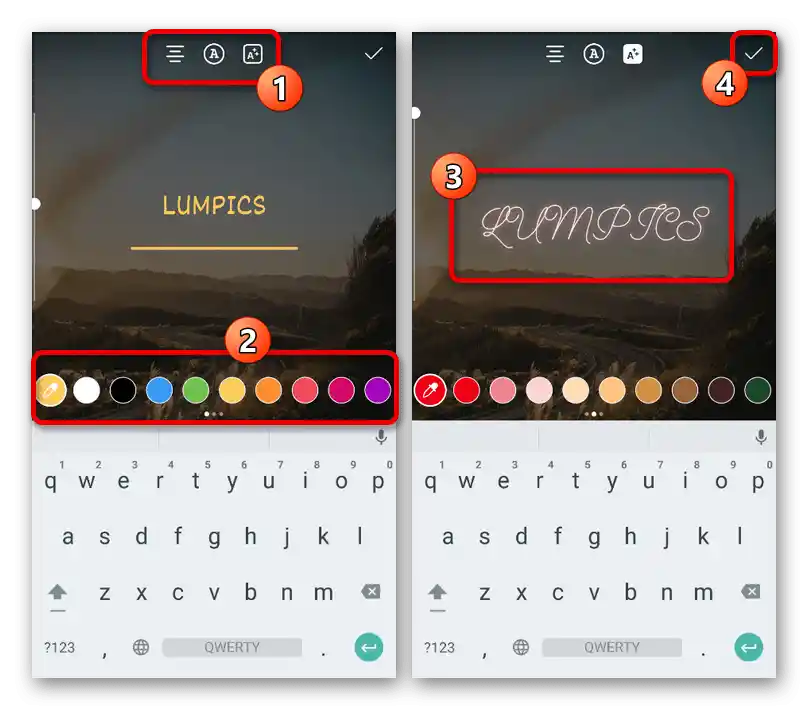
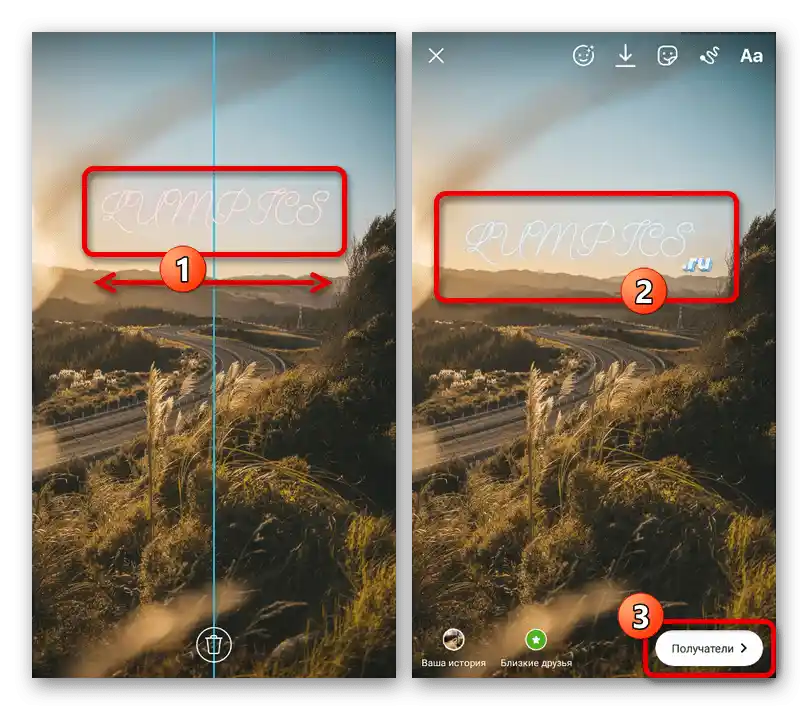
Щоб зберегти кінцевий результат, використовуйте галочку у правому верхньому куті екрана. Після цього публікація здійснюється за аналогією з будь-якою історією, оскільки текст є всього лише одним з елементів редактора.
Варіант 2: Інструменти малювання
- Для створення тексту в історії за допомогою інструментів малювання слід підготувати вміст і торкнутися вказаної на скріншоті кнопки в редакторі додатку.Після цього ви можете одразу вибрати одну з кистей, встановити колір, а також змінити розмір.
- Змінювати різні параметри можна прямо під час написання тексту. На жаль, тут відсутні будь-які допоміжні елементи для створення написів.
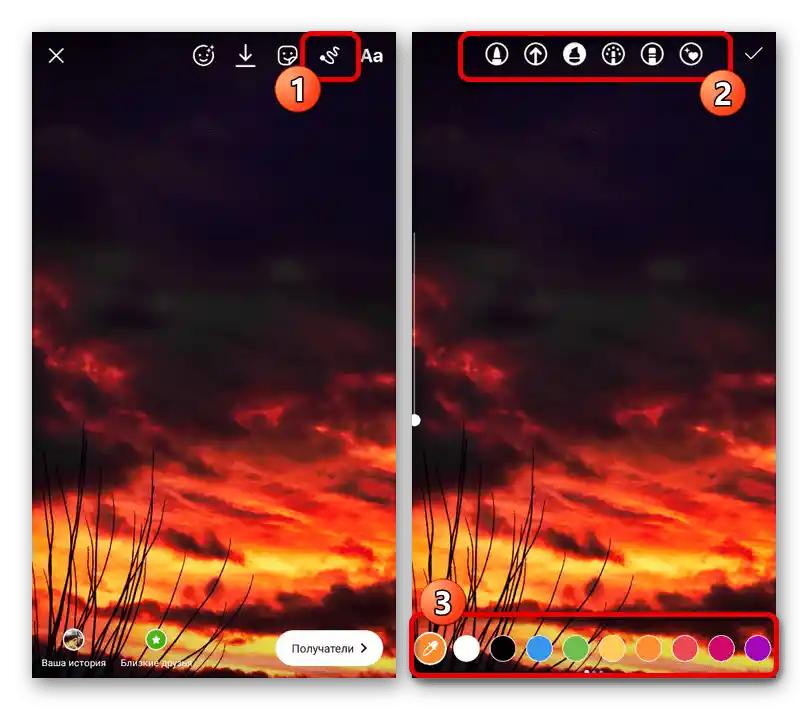
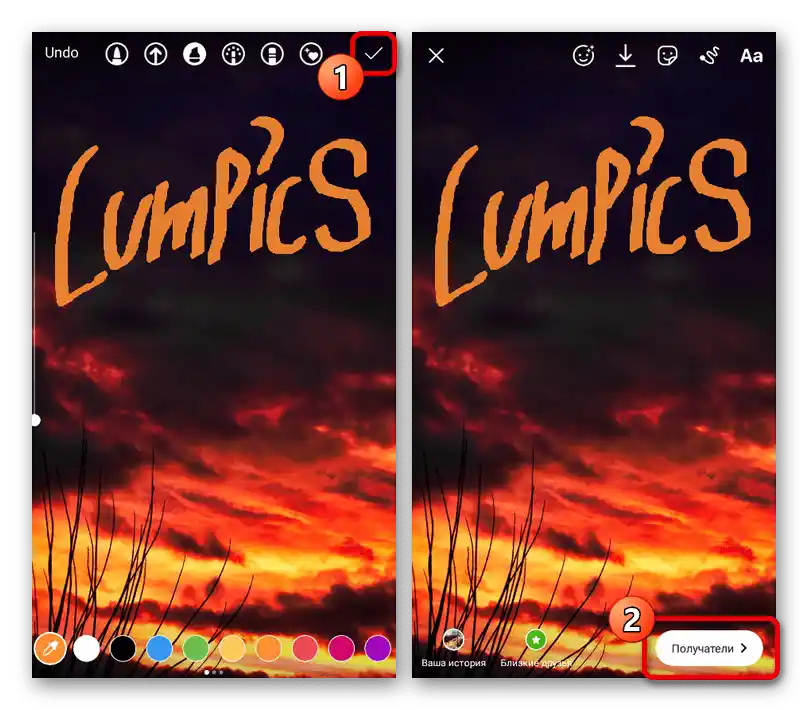
Як і раніше, збереження здійснюється за допомогою галочки в кутку екрану. При цьому до публікації сторіс ви завжди можете повернутися до редактора і внести зміни.
Варіант 3: Наклейки
- Останній спосіб додавання написів полягає у використанні наклейок, які надає додаток у величезній кількості на безкоштовній основі, деякі з них містять тематичний текст. Щоб перейти до повного списку, торкніться іконки наклейки на верхній панелі і у спливаючому вікні виберіть підходящий варіант.
- Якщо ви хочете вручну вказати текст, оптимальним буде стикер опитування, хештега, згадки, питання або ж тесту. Кожен з варіантів має ряд власних налаштувань, таких як зміна кольору дотиком, а також може бути розміщений у будь-якій точці історії.
- Як додаткове рішення ви можете скористатися пошуком у розділі з наклейками, щоб знайти конкретний підпис. Як правило, тут є лише анімовані написи англійською мовою, редагувати які не можна.
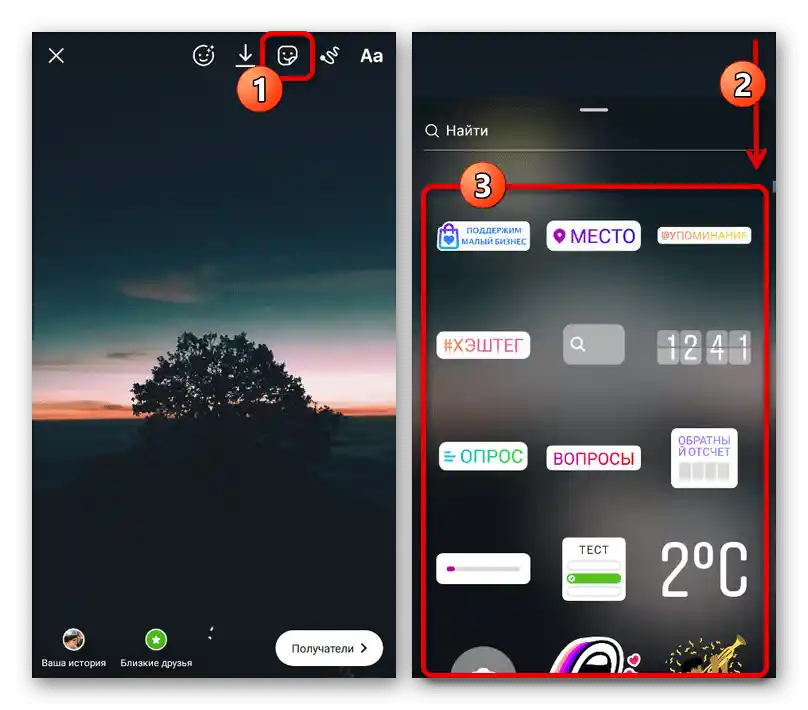
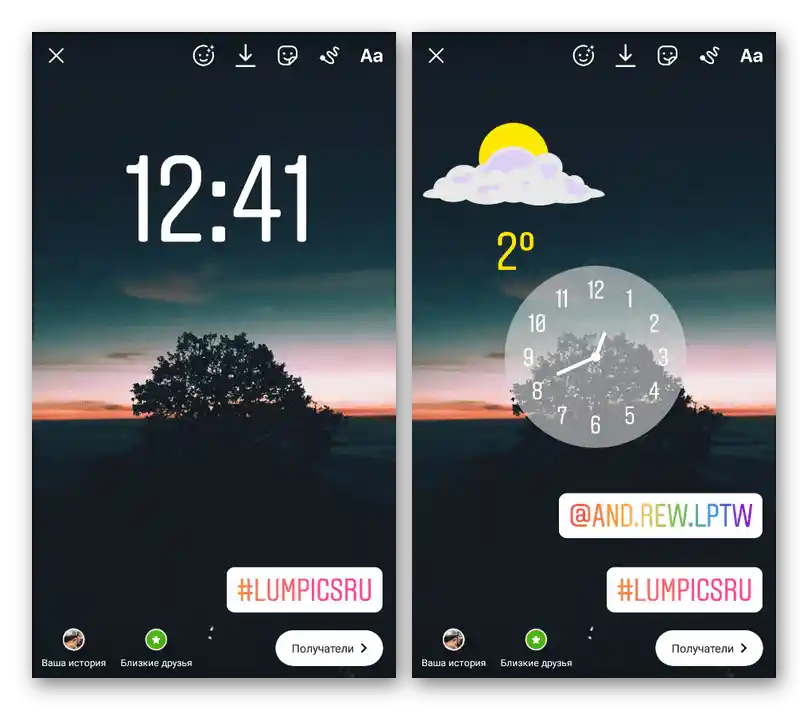

Збереження кінцевого результату в даному випадку не потрібне, оскільки розміщення здійснюється одразу на головній сторінці редактора. При цьому не варто забувати, що представлені методи можна комбінувати між собою.
Спосіб 2: Сторонні додатки
Якщо вас не влаштовують стандартні можливості Інстаграма, завжди можна скористатися сторонніми додатками для Android або iOS, які надають різні стилі оформлення. Ми розглянемо лише два абсолютно різних варіанти, однак на просторах Плей Маркета та App Store існує безліч альтернативних програм.
Варіант 1: Fontify
- Цей мініатюрний додаток є бібліотекою різних шрифтів, що дозволяє створювати та копіювати текст, який потім використовується в офіційному клієнті.Щоб скористатися програмою, виконайте установку за одним із наведених нижче посилань, а після відкриття заповніть текстове поле "Text to copy".
Завантажити Fontify з Google Play Маркета
Завантажити Fontify з App Store - Зі списку доступних варіантів виберіть підходящий, торкнувшись відповідного рядка. Після цього натисніть "Copy" і переконайтеся, що на екрані з'явилося спливаюче повідомлення "Text copied".
- Створіть або перейдіть до заздалегідь підготовленої історії в Інстаграмі, виберіть інструмент "Текст" за аналогією з першим способом інструкції та утримуйте будь-яке місце на екрані кілька секунд. Для додавання скопійованих символів скористайтеся кнопкою "Вставити" над полем для введення тексту.
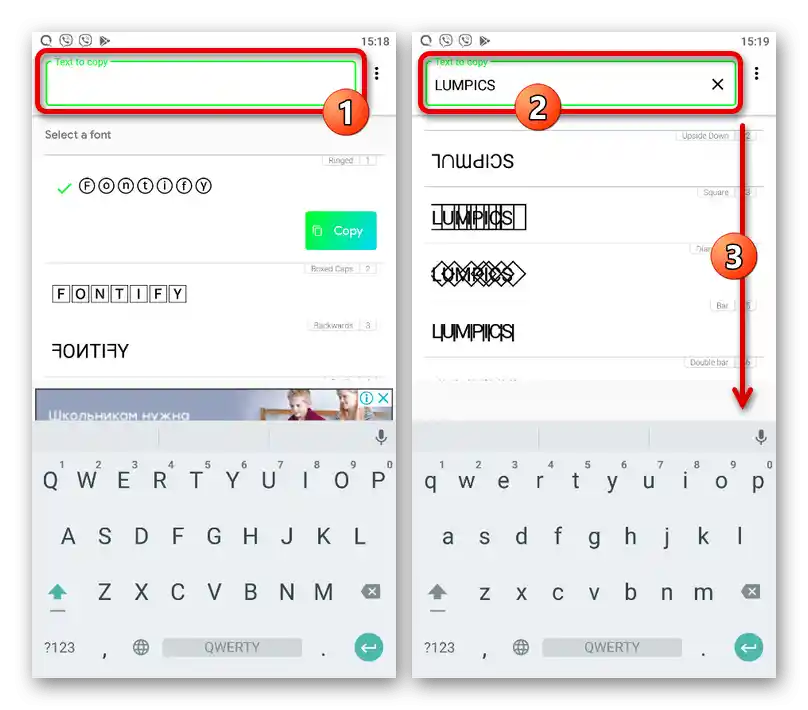
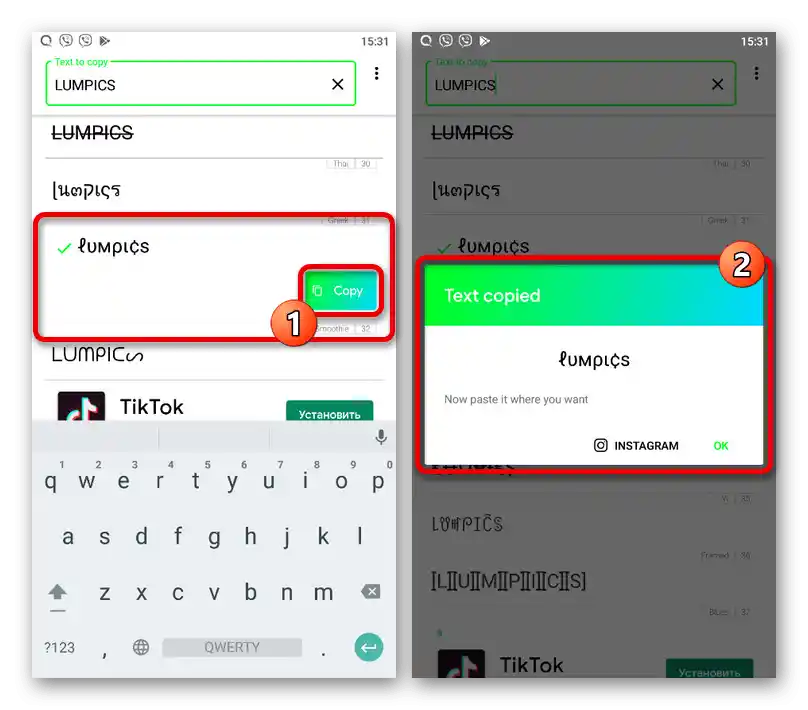
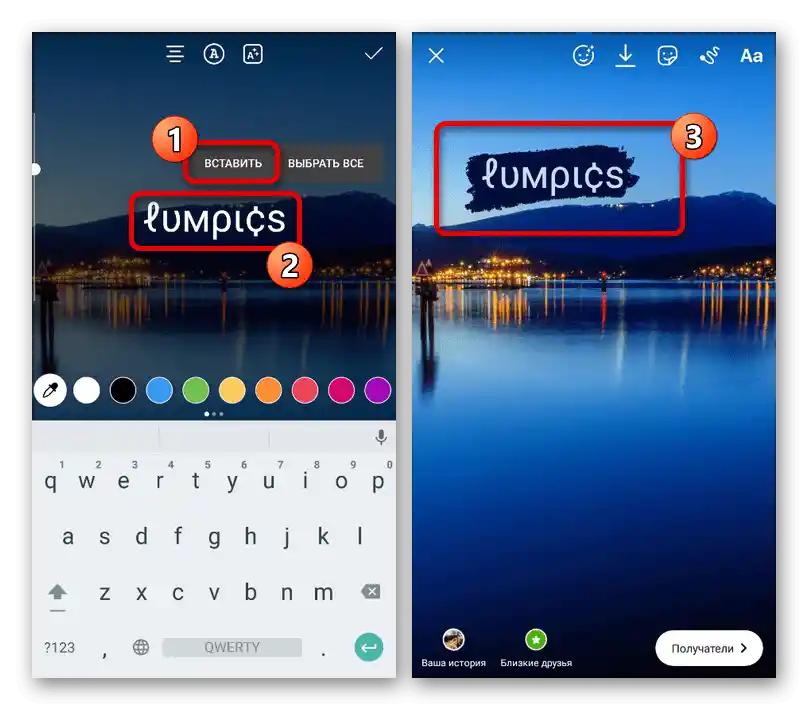
На екрані з'явиться текст у стилі, який був обраний через розглянуте ПЗ. Безумовно, ви можете без обмежень застосовувати різні ефекти, будь то позиціонування, масштабування, зміна кольору тощо.
Варіант 2: Snapseed
- Додаток Snapseed є повноцінною альтернативою стандартному редактору історій в Instagram і надає безліч цікавих і, що важливо, безкоштовних стилів для оформлення тексту. Завантажте програму і на головній сторінці скористайтеся кнопкою "+" або "Відкрити", щоб перейти до вибору фонового зображення, при цьому обов'язково надайте доступ до файлів у пам'яті пристрою.
Завантажити Snapseed з Google Play Маркета
Завантажити Snapseed з App Store![Перехід до створення нової історії в додатку Snapseed]()
Додатково можете скористатися "Налаштуваннями", доступними для відкриття через меню "…" на головному екрані. В основному це стосується параметрів якості фотографій після обробки.
- За допомогою файлового менеджера виберіть зображення, яке потрібно використовувати як фон.На жаль, тут підтримуються лише статичні картинки.
- Опинившись на сторінці редактора, внесіть зміни, якщо потрібно, і перейдіть на вкладку "Інструменти". З представленого списку виберіть "Текст".
- Доторкніться до будь-якої точки на екрані, щоб розмістити базовий шаблон. Після цього двічі торкніться з'явившогося блоку і заповніть текстове поле на свій розсуд.
- Виконавши збереження за допомогою кнопки "ОК", можете одразу ознайомитися з результатом. Якщо вас не влаштовує колір тексту, можете доторкнутися до першої вкладки на нижній панелі і вибрати підходящий відтінок з досить широкої палітри.
![Зміна кольору шаблону з текстом в додатку Snapseed]()
На наступній сторінці з того ж меню надається можливість зміни прозорості шаблону. Більше того, можете натиснути кнопку "Інвертувати", щоб зафарбувати основну частину фону, залишивши лише текстовий вміст.
![Зміна прозорості шаблону з текстом в додатку Snapseed]()
Якщо хочете змінити стиль оформлення, перейдіть на останню вкладку і виберіть підходящий варіант, будь то просто шрифт або повноцінний шаблон. Доступно тут досить багато варіантів, однак деякі можуть бути заблоковані через відсутність підтримки кирилиці.
- Завершивши редагування сторіс, доторкніться до галочки в правому нижньому куті екрана. Для публікації результату в Інстаграм слід натиснути "Експорт" і в спливаючому вікні вибрати "Поділитися".
![Перехід до експорту історії в додатку Snapseed]()
З доступних варіантів доторкніться до "Stories" і, опинившись в офіційному додатку, внесіть зміни стандартними засобами. Наприклад, якщо фотографія має прямокутну форму, можна провести масштабування.
![Експорт історії з Snapseed в додаток Instagram]()
Урахуйте, що при сильному збільшенні вміст може спотворюватися через якість. Збереження результату виконується шляхом натискання кнопки з зображенням стрілки.